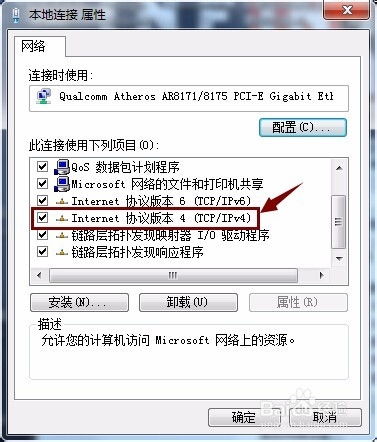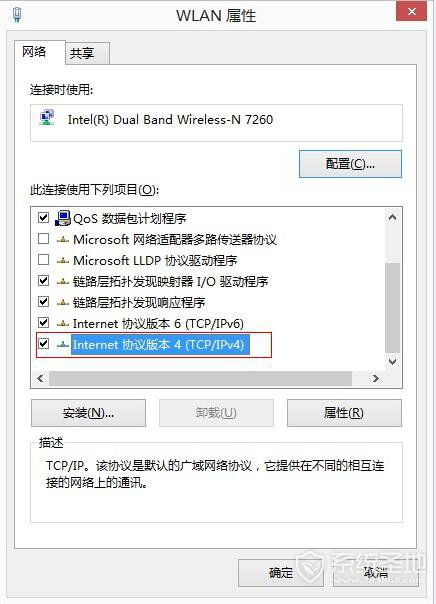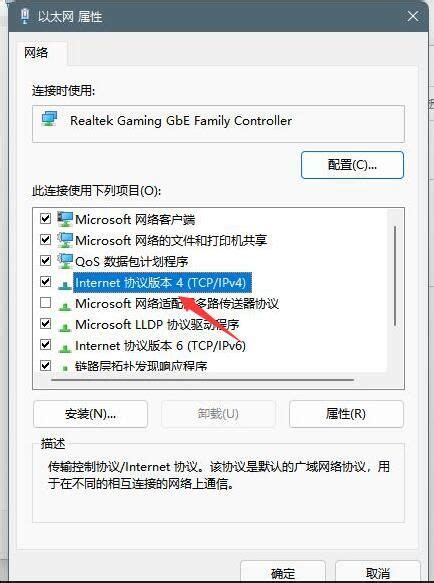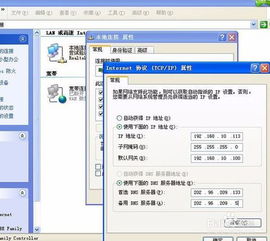百度DNS应该如何正确设置?
百度DNS设置指南
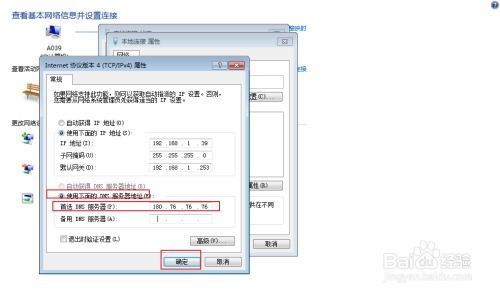
在互联网时代,DNS(域名系统)作为连接用户与网络资源的关键桥梁,其选择和优化对于网络体验至关重要。百度DNS,作为由百度公司提供的公共DNS服务,因其良好的稳定性和速度而备受用户青睐。本文将详细介绍如何在不同操作系统和设备上设置百度DNS,以便您能够充分利用这一服务,提升网络浏览体验。

一、Windows系统下设置百度DNS
在Windows系统中设置百度DNS,通常需要通过控制面板或网络设置来操作。以下是详细步骤:

1. 打开控制面板
您可以通过在开始菜单中搜索“控制面板”来找到并打开它。
2. 进入网络和共享中心
在控制面板中,找到并点击“网络和共享中心”选项。
3. 更改适配器设置
在网络和共享中心中,点击左侧的“更改适配器设置”链接。
4. 选择网络连接
在适配器列表中,找到并右键点击您当前正在使用的网络连接(如以太网或无线局域网)。选择“属性”以打开网络连接属性窗口。
5. 配置TCP/IPv4
在属性窗口中,找到“Internet协议版本4(TCP/IPv4)”选项,然后点击“属性”或直接双击它。这将打开TCP/IPv4协议属性窗口。
6. 设置DNS服务器地址
在TCP/IPv4属性窗口中,勾选“使用下面的DNS服务器地址”选项。然后,在“首选DNS服务器”框中输入180.76.76.76,在“备用DNS服务器”框中输入114.114.114.114。
7. 保存设置
完成上述设置后,点击“确定”按钮以保存更改并关闭属性窗口。此时,您的Windows系统已经成功配置为使用百度DNS。
二、macOS系统下设置百度DNS
在macOS系统中设置百度DNS,需要通过系统偏好设置来操作。以下是详细步骤:
1. 打开系统偏好设置
在macOS的菜单栏中,点击苹果图标,然后选择“系统偏好设置”。
2. 进入网络设置
在系统偏好设置窗口中,找到并点击“网络”图标。
3. 选择网络连接
在网络设置窗口中,左侧的列表显示了所有可用的网络连接。选择您当前正在使用的网络连接(如Wi-Fi或以太网)。
4. 配置DNS
选择好网络连接后,点击右下角的“高级”按钮。在弹出的高级设置窗口中,切换到“DNS”标签页。
5. 添加DNS服务器地址
在DNS标签页中,点击左下角的“+”按钮来添加新的DNS服务器地址。依次输入180.76.76.76和114.114.114.114,然后点击“好”按钮以保存更改。
6. 应用设置
返回网络设置窗口,点击右下角的“应用”按钮以应用更改。此时,您的macOS系统已经成功配置为使用百度DNS。
三、移动设备(iOS和Android)设置百度DNS
在iOS和Android设备上设置百度DNS,需要通过设备的网络设置来操作。以下是详细步骤:
iOS设备:
1. 打开设置界面
在主屏幕上找到并点击“设置”图标以进入设置界面。
2. 进入无线局域网设置
在设置界面中,找到并点击“无线局域网”选项。
3. 选择网络连接
在无线局域网列表中,点击您当前连接的Wi-Fi网络右侧的“i”图标以进入网络设置界面。
4. 配置DNS
在网络设置界面中,选择“DHCP”选项卡(有时可能需要先滚动到屏幕底部才能看到)。然后,将“DNS”字段更改为180.76.76.76, 114.114.114.114(使用逗号分隔)。
5. 保存设置
完成上述设置后,点击屏幕右上角的“完成”或“保存”按钮以应用更改。此时,您的iOS设备已经成功配置为使用百度DNS。
Android设备:
1. 打开设置界面
在桌面上找到并点击“设置”图标以进入设置界面。
2. 进入WLAN设置
在设置界面中,找到并点击“WLAN”或“无线和网络”选项(具体名称可能因设备而异)。
3. 选择网络连接
在WLAN列表中,长按您当前连接的Wi-Fi网络名称以弹出提示菜单。选择“修改网络”或“高级设置”选项。
4. 配置IP设置
在修改网络或高级设置界面中,找到并选中“显示高级选项”或类似的选项。然后,将“IP设置”更改为“静态”或“手动”。
5. 设置DNS服务器地址
在静态或手动IP设置下,找到“域名1”和“域名2”字段。将域名1设置为180.76.76.76,将域名2设置为114.114.114.114。
6. 保存设置
完成上述设置后,点击屏幕上的“保存”按钮以应用更改。此时,您的Android设备已经成功配置为使用百度DNS。
四、路由器中设置百度DNS
除了直接在设备上设置DNS外,您还可以通过配置路由器来使所有连接到该路由器的设备都使用百度DNS。以下是详细步骤:
1. 登录路由器管理界面
通常,您可以在路由器的背面或底部找到登录地址(如192.168.1.1)和用户名/密码。在浏览器中输入登录地址并输入用户名和密码以登录路由器管理界面。
2. 找到DNS设置选项
登录后,在路由器管理界面中寻找DNS设置选项。这通常在“互联网设置”、“WAN设置”或类似的菜单下。具体位置可能因路由器品牌和型号而异。
3. 设置DNS服务器地址
在DNS设置选项中,将首选DNS服务器地址设置为180.76.76.76,将备用DNS服务器地址设置为114.114.114.114。
4. 保存并重启路由器
完成上述设置后,保存更改并重启路由器以使设置生效。此时,所有连接到该路由器的设备都将使用百度DNS进行域名解析。
五、总结与注意事项
通过本文的介绍,您已经了解了如何在不同操作系统和设备上设置百度DNS。使用百度DNS可以提升网络浏览速度和稳定性,为您带来更好的上网体验。然而,在设置过程中,请务必注意以下几点:
确保输入正确的DNS服务器地址:错误的DNS地址可能导致无法访问网络资源。
备份原始设置:在更改DNS设置之前,建议记录原始设置,以便在必要时能够恢复。
测试新设置:更改DNS设置后,请确保测试网络连接以确保一切正常。如果出现问题,请尝试使用其他DNS服务器或恢复原始设置。
保护隐私:当使用公共DNS服务时,请注意保护个人隐私。一些公共DNS可能会收集用户数据用于广告或其他目的。在选择公共DNS服务时,请查阅其隐私政策以了解其数据处理实践。
希望本文能够帮助您成功设置百度DNS,并为您的网络浏览体验带来提升。
- 上一篇: 精致番茄排骨汤烹饪指南
- 下一篇: 轻松学会!自制美味椰汁西米露教程
-
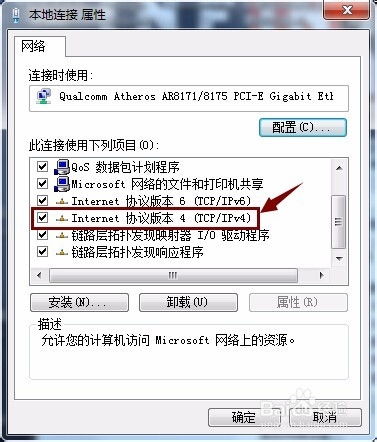 如何设置百度DNS资讯攻略11-24
如何设置百度DNS资讯攻略11-24 -
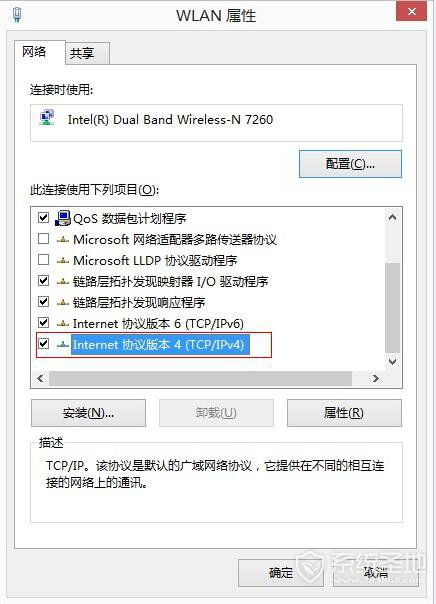 掌握百度DNS的高效使用方法资讯攻略11-24
掌握百度DNS的高效使用方法资讯攻略11-24 -
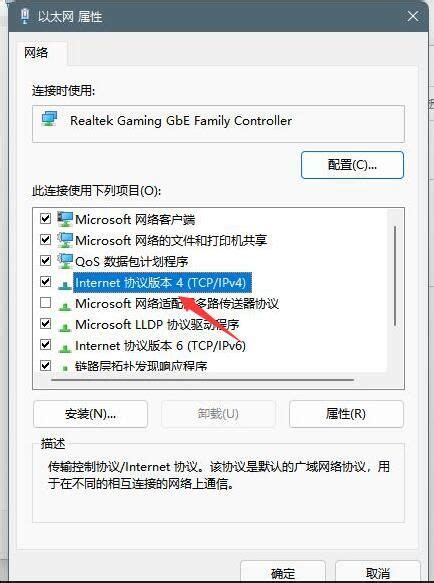 如何正确设置DNS资讯攻略11-18
如何正确设置DNS资讯攻略11-18 -
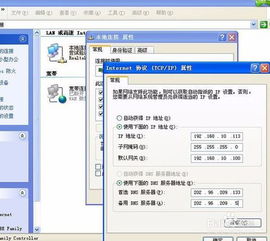 掌握DNS设置的秘诀,让你的网络畅通无阻!资讯攻略12-02
掌握DNS设置的秘诀,让你的网络畅通无阻!资讯攻略12-02 -
 揭秘:百度DNS究竟是何方神圣?资讯攻略11-24
揭秘:百度DNS究竟是何方神圣?资讯攻略11-24 -
 如何设置百度APP的下载路径资讯攻略10-30
如何设置百度APP的下载路径资讯攻略10-30